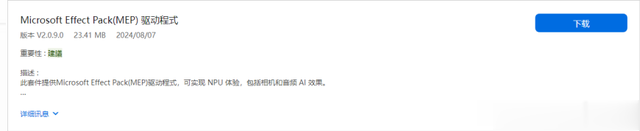Windows 工作室效果提供了一系列的摄像头功能组合,可让用户以更佳方式展现自己Windows 工作室效果通过机器学习算法呈现,需要神经处理单元(NPU) 支持。
功能介绍
1.背景效果
背景模糊的效果。
标准模糊-简单的“高斯模糊”效果。
肖像模糊 -微妙的“散景式模糊”效果。根据设备的具体功能,它可能是微妙的或是深度的““散景模糊”处理。
2.眼神交流
这是一种视线补偿的效果,给予补偿视线观看屏幕而非相机的效果(注意:如果软件在识别用户的眼睛时遇到困难,效果可能会不明显)。
标准校正-针对用户从相机向下观看屏幕的细微校正(注意:不会调整眼睛的左右移动)
阅读校正-为用户在阅读稿件内容时扫视屏幕周围的视线提供进阶的校正
3.自动取景
侦测摄像头视野中的人物并通过画面的裁剪/缩放将人物维持于画面之中。
4.人像光
在光线较差的环境中提高影片中人物的照明亮度,并消除强烈的屏幕反光。
5.创意滤镜
可增添一些乐趣和光彩。
6.语音聚焦
麦克风的效果,目的在过滤背景噪音,确保用户的声音在视频通话期间清晰传达。
支持的设备
需搭载具备神经处理单元 (NPU)的 CPU,适用处理器包括 AMD (Phoenix, Hawk Point 或更新)、Intel (Meteor Lake 或更新) 或 Qualcomm (Purwa 或更新),并安装 Windows11 操作系统(23H2 或更新的版本)。
注意:
1.产品支持的功能会根据 Windows 操作系统的版本和搭载的 NPU 运算力不同而有所差异,实际支持的功能最终将由 Microsoft 所提供。
2,因使用环境不同可能会影响到 Windows 工作室效果的实际使用效果,
例如:光线条件:充足且均匀的光线可以提高图像处理的效果;
背景复杂度:简单、干净的背景有助于软件更好地识别和调整用户的眼睛;
人脸识别准确性:如果软件在识别用户的眼睛时遇到困难,效果可能不明显
Windows 工作室效果设置
1,若您的设备支持 Windows 工作室效果,您可以访问桌面右下角的 控制中心 进行设置。
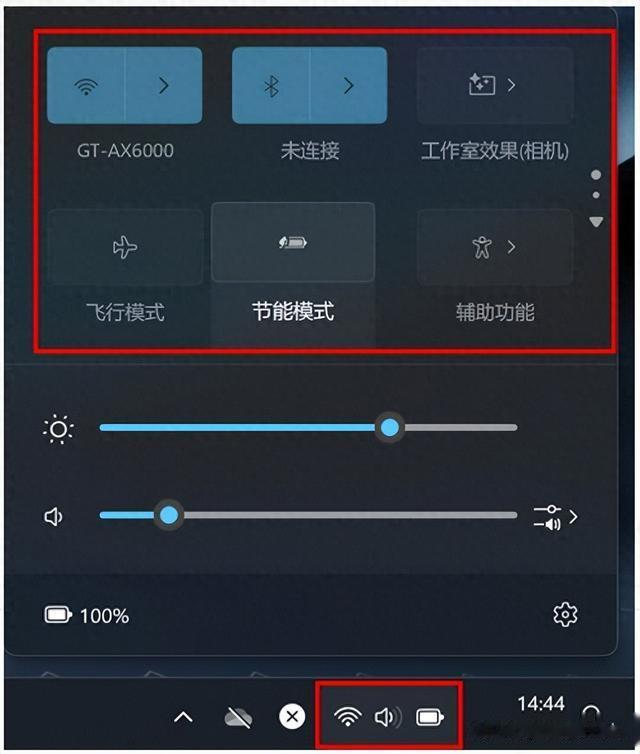
2,您也可以依次点击[开始]>[设置]>[蓝牙和其他设备]>[摄像头1进行 Windows 工作室效果设置
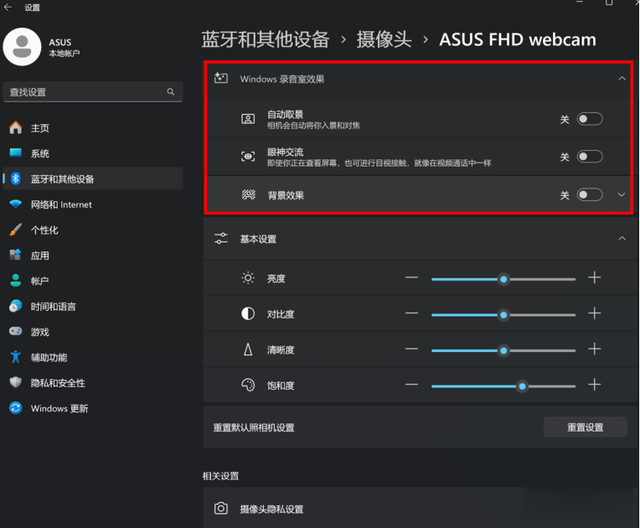
FAQ
问题1:如何确认我的笔记本是否支持 Windows 工作室效果?
答案 1:对于 AMD 处理器 设备,
请按 [Win +X ]键 进入设备管理器,在[系统设备】 下选择[AMD IPU Device].
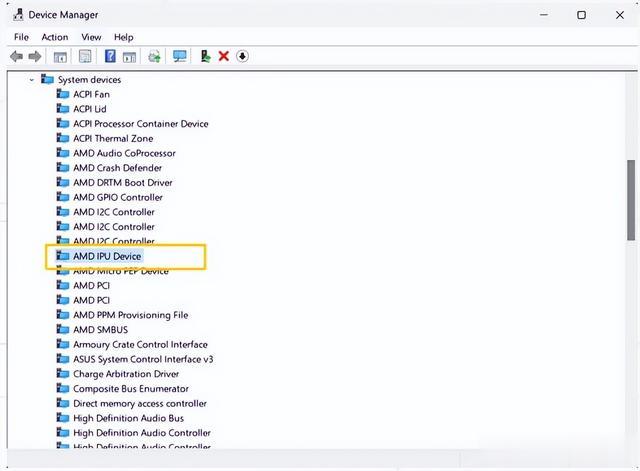
在 [查看] 下选择 [按连接列出设备]。
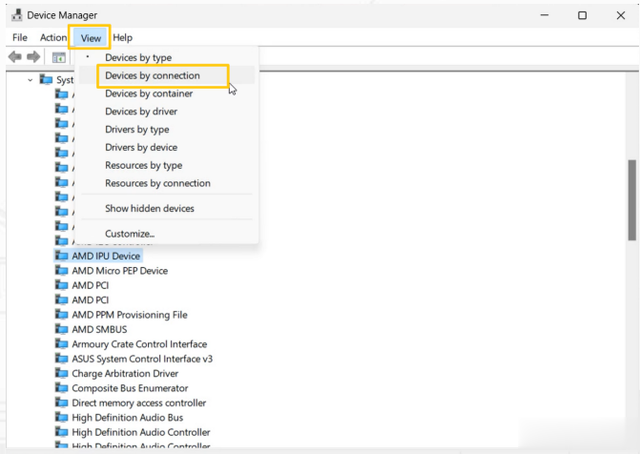
双击 [AMD IPU Device]。当您可以看到[Windows Studio Effects Driver]时,表示支持Windows 工作室效果。
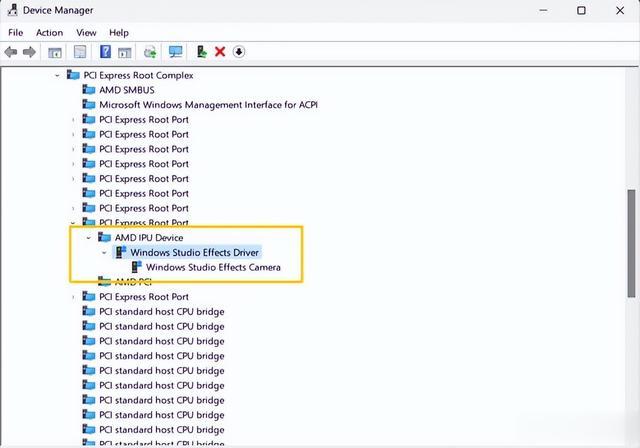
对于 Intel处理器 设备,请按 [Win +X]键 进入设备管理器,然后在 [Neural processors]下选择[Intel(R)Al Boost]。
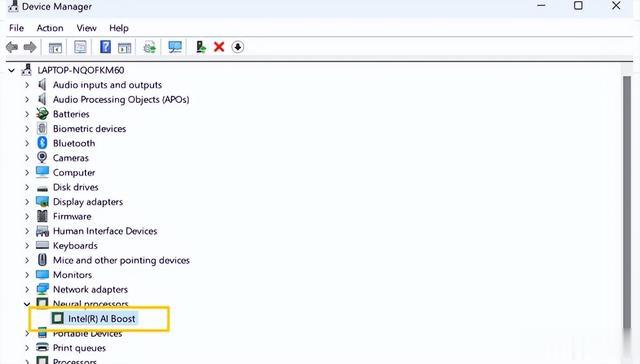
在[查看] 下选择 [按连接列出设备]
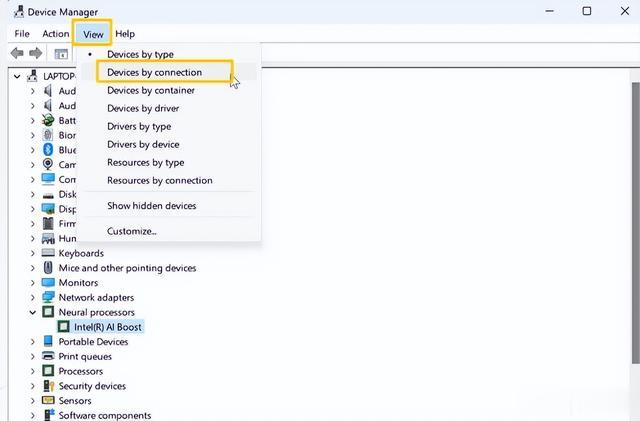
双击 [lntel(R)Al Boost]。当您可以看到 [Windows Studio Effects Driver] 时,表示支持Windows 工作室效果。
Q2:如果笔记本电脑无法正常启用 Windows 工作室效果,怎么办?
A2:请先尝试进行 Windows 更新,并确保 Windows 操作系统版本为 23H2 或更高版本,并已更新或安装 Microsoft Effect Pack(MEP)相关的驱动程序。